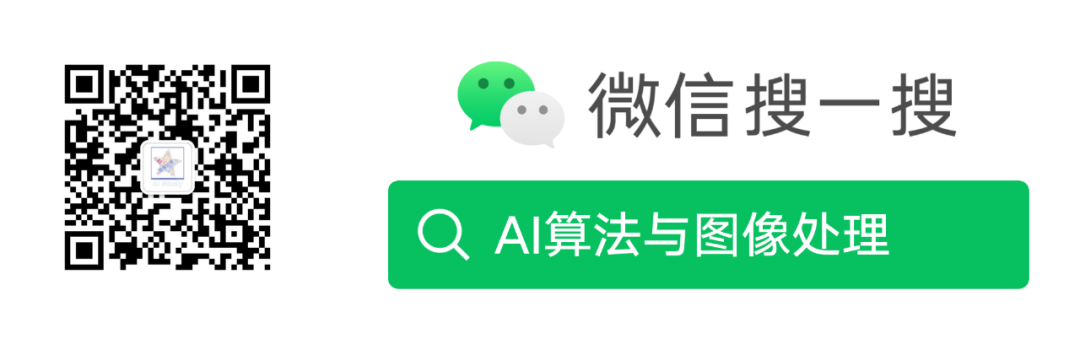点击上方“AI算法与图像处理”,选择加"星标"或“置顶”
重磅干货,第一时间送达

作为程序猿,工作中善用工具,可以帮助我们快速定位程序 Bug,提高工作效率。今天跟大家推荐一下这款代码神器:Beyond Compare。
1
简介
Beyond Compare是一款专业级的文件夹和文件对比工具,同时支持Windows、Linux、Mac OS系统。
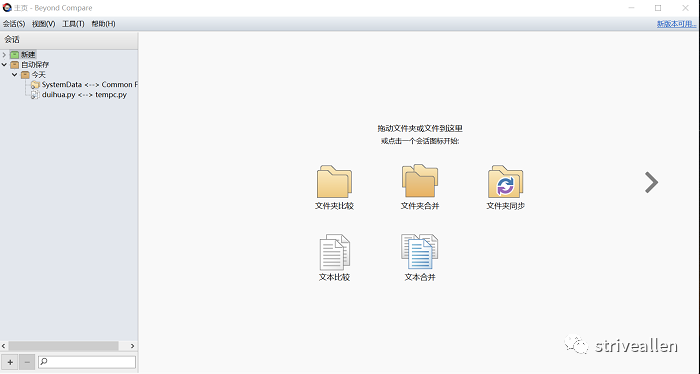
主页视图
使用 Beyond Compare 可以快速准确地找出两个文件夹或者文件的不同之处,相差的每一个字节用颜色加以表示,查看方便,支持多种规则对比。并且,Beyond Compare 也支持文本对比,文本、文件的合并。
2
使用方法
2.1 比较源代码
打开 Beyond Compare,选择“文本比较”,分别在左右两个对话框中找到要比对源代码文件。选择完成之后,Beyond Compare 会快速给出比对文件存在差异。
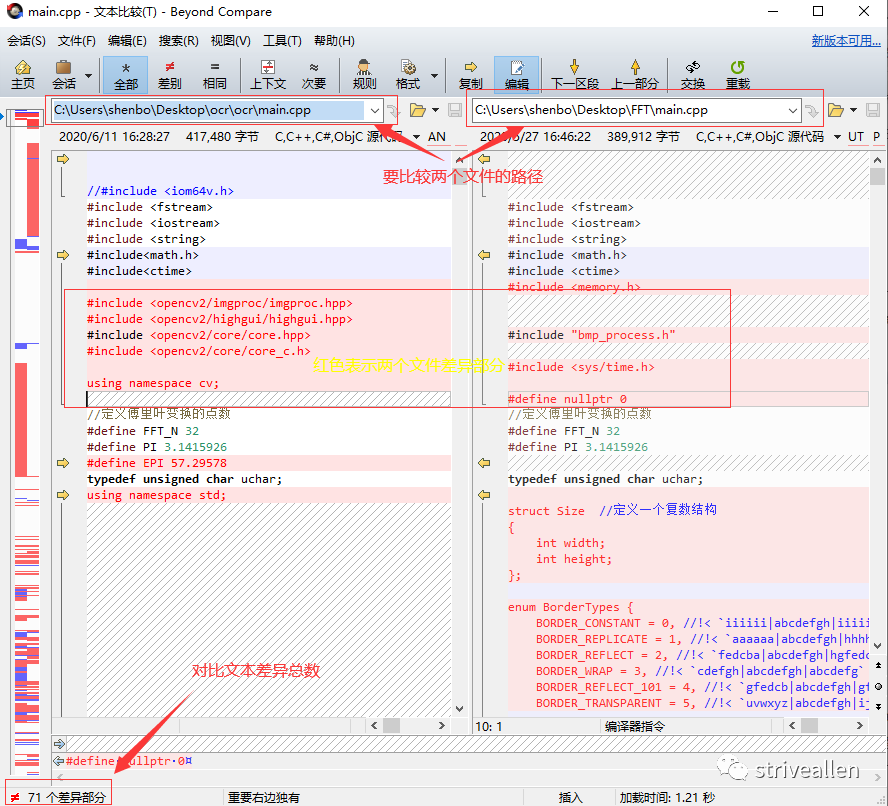
比对结果
在比对结果中,肉眼难以识别的不同之处 Beyond Compare 都很快就能帮大家找出来,并在不同处用红色字体标之处,方便查看和改正,底部会显示比对文件存在的差异总数。
2.2 同步文件
程序猿在使用电脑工作的过程中,经常会碰见预料之外的事情,因而有备无患显得异常重要。
利用 Beyond Compare “文件夹同步” 功能进行文件夹同步,即使更新电脑 Beyond Compare 文件夹同步界面可以自动协调数据差异,有效地更新电脑,备份计算机或管理网站。
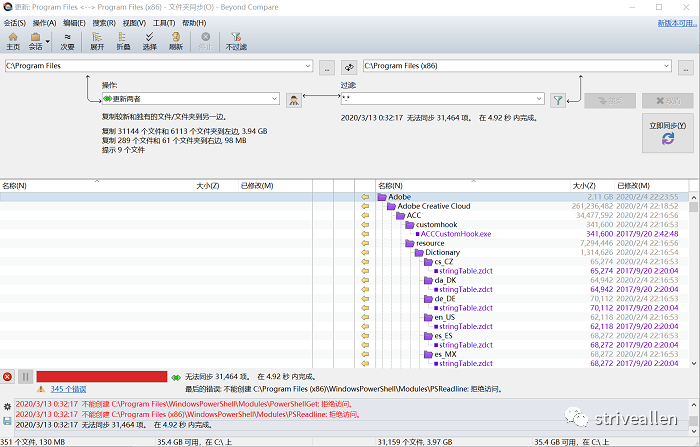
文件夹同步
可以使用相同的接口从磁盘、FTP 服务器和压缩文件拷内容,及时防止平时的工作意外,还可以使用很多强大的比较技术,实现精确的备份。
在使用 Beyond Compare 的同步文件夹功能时,Beyond Compare 也能自动识别错误,区分差异并反馈。
2.3 清理重复文件夹
2.3.1 对比文件夹
随着每天日常工作程序的文件增多,不可避免地会重复下载文件或者多次复制同一个文件夹。
虽然单个文件不会占据太多的空间,但重复的文件夹日积月累将会占据较大的电脑空间。平常我们可能通过简单查看重复文件夹的方式清理一些相似的文件夹,但可能会误删一些重要文件。
只需在 Beyond Compare 首页中选取“文件夹比较”功能,即可开启该功能。
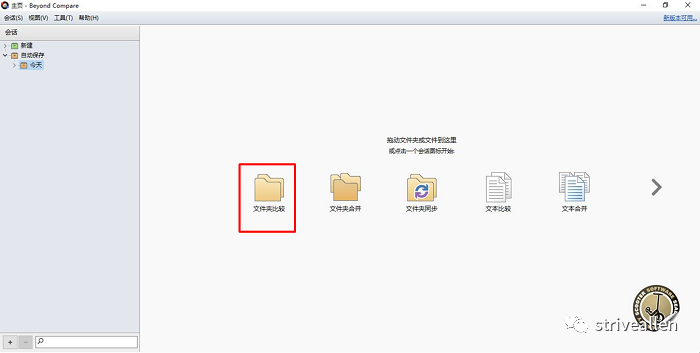
文件夹比对
Beyond Compare 文件对比工具可以帮助我们精确地对比相似的文件夹,找到文件夹之间的相同点、差异点,将重要文件进行备份,重复文件进行清理。
进入“文件夹比较”功能面板后,单击工具栏底部的快速打开文件夹按钮,打开两个需要对比的文件夹。
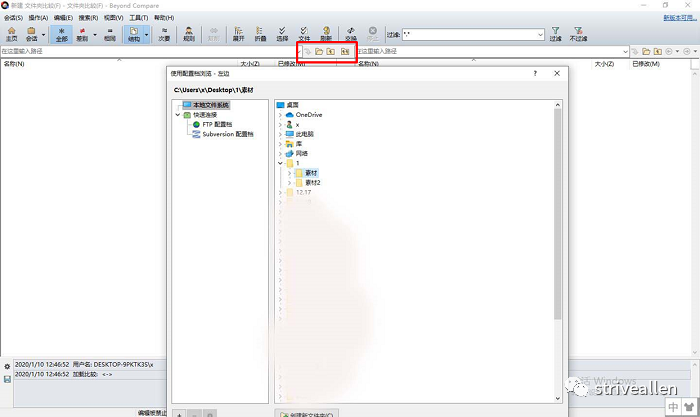
打开文件夹
文件夹打开后,Beyond Compare 默认在软件两侧展示两个文件夹的所有文件列表。同时还会以空行、紫色字体来标注两个文件夹的差异点。当文件夹的文件较多时,还可以使用右侧的拖动条浏览其他文件差异点。
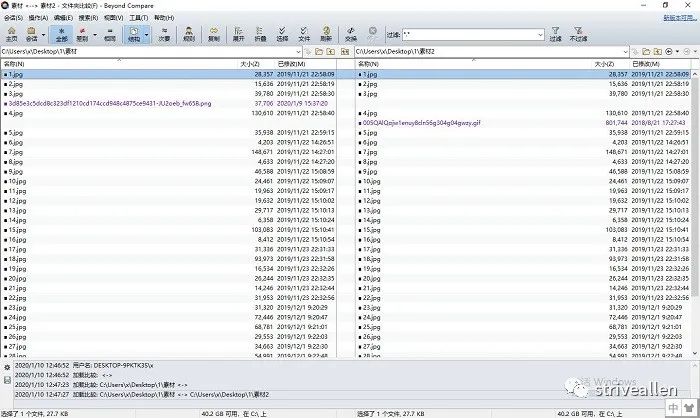
对比结果
2.3.2 快速查看文件夹差异点
如果不喜欢通过拉动拖动条逐一查看差异点的,还可以单击顶部工具栏中的“差别”按钮,快速浏览文件夹中的差异点,仅展示文件夹中的差异项。
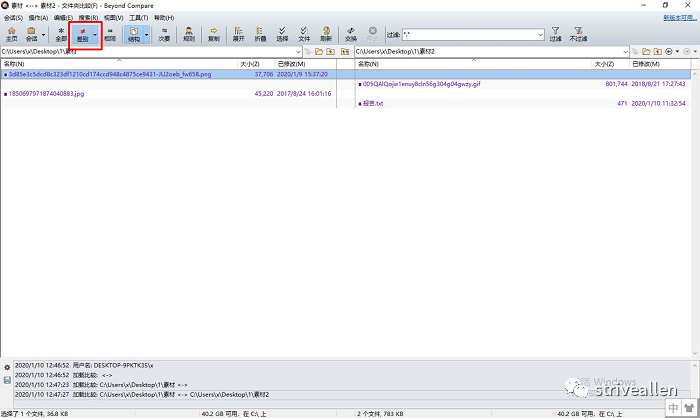
查看差异点
从上图示例可以看到,这两个文件夹中存在着 4 个差异点,分别都有各自独有的文件。
2.3.3 快速复制
Beyond Compare 文件对比工具的“对比文件夹”面板,同时支持文件的复制。只需单击顶部工具栏的“复制”,即可将左边或者右边的文件复制到另外的一个文件夹中,然后删除多余的重复文件夹。
并且通过运用该对比功能,我们还能找到文件夹中错误混入的文件。
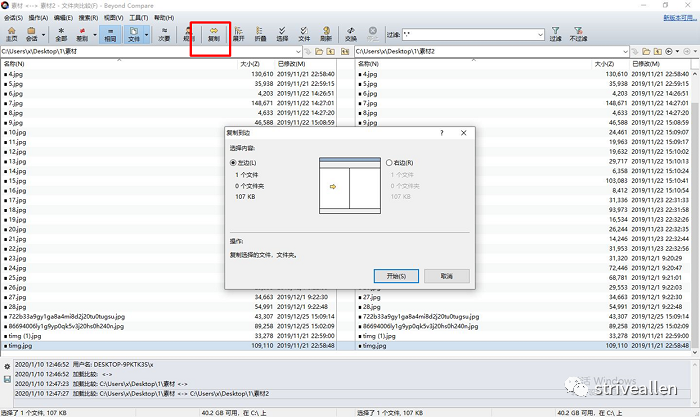
复制文件
3
Beyond Compare 使用技巧
学会 Beyond Compare 的使用技巧,还可以更多地让你工作事半功倍。下面分别介绍备份、生成文件比较报表、备份还原设置的使用案例。
3.1 备份
当要覆盖原来的代码时,可以使用备份功能将要被覆盖的文件先保存一份,如果覆盖后出现问题,可以还原源文件。备份使用右键菜单的“复制文件夹”选项。
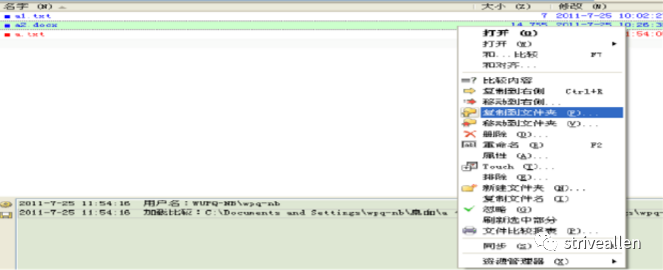
“复制文件夹”选项界面
还可以设置文件存储位置来选择备份文件的存储位置。
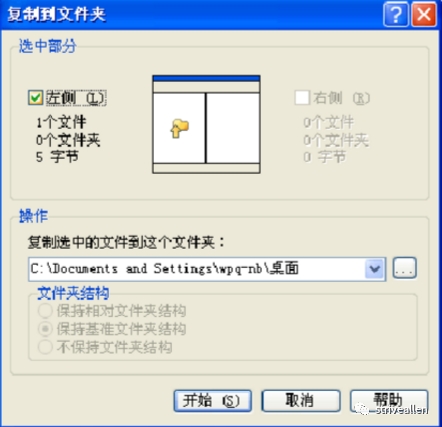
文件存储界面
3.2 文件比较报表
可以导出比较结果生成比较报告,在要导出的文件右键,选择“文件比较报表”
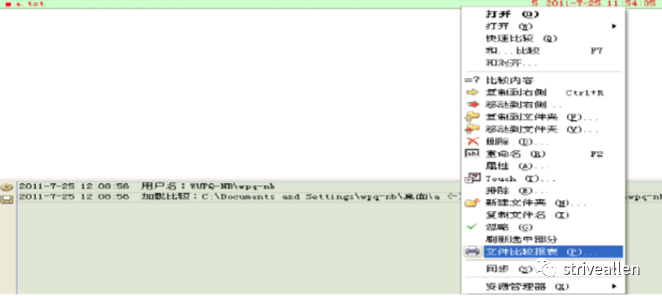
“文件比较报表”界面
设置文本比较报告的属性:
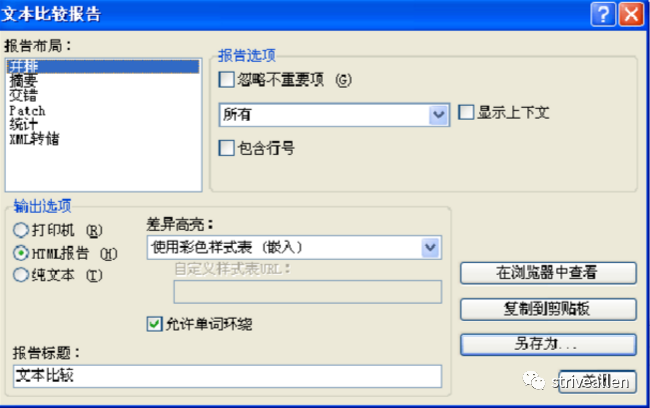
“文件比较报告”设置界面
比较结果显示:
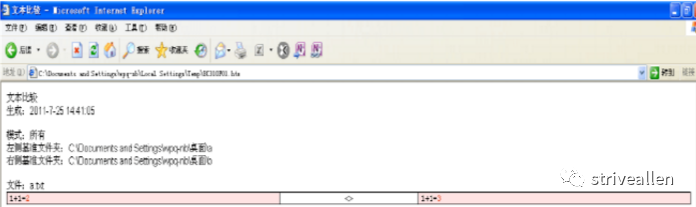
显示比较结果界面
3.3 备份还原设置
将已经设置好的程序选项、命令、状态,会话,FTP,系统等,导出备份成文件。点击顶部系统菜单“工具”下的子选项“导出设置”:
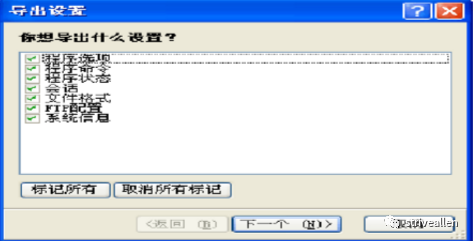
“导出设置”界面
选择要导出的会话:

选择要导出会话的界面
选择导出的文件格式:

选择导出文件格式的界面
选择导出的 FTP,选择“是否包含密码”

选择导出的 FTP 界面
对于这款软件您心动了吗?点文章顶部,关注公众号,回复“Beyond Compare ”,即可获取!
最后的最后求一波分享!
回复“
DL2020
”,获取
台大美女老师 《应用深度学习》课程资料和视频
end
个人微信
请注明:
地区+学校/企业+研究方向+昵称
如果没有备注不拉群!



本文分享自微信公众号 - AI算法与图像处理(AI_study)。
如有侵权,请联系 support@oschina.cn 删除。
本文参与“OSC源创计划”,欢迎正在阅读的你也加入,一起分享。
来源:oschina
链接:https://my.oschina.net/u/4218785/blog/4391677